Claro, nada supera o Titanium Backup quando se tratapara fazer backup de dados e aplicativos no Android, mas, novamente, não é um aplicativo com o qual todos os usuários se sintam confortáveis. Para o usuário médio, existem muitos aplicativos mais simples para fazer backup; alguns com preços e outros gratuitos, mas com recursos limitados. Não estou dizendo que não há boas opções na Play Store. Só que não há o suficiente deles, e certamente muito poucos que se destacam esteticamente. Facilidade de Backup é mais um aplicativo de backup, mas como o nomesugere, é realmente muito fácil de usar, mesmo para os usuários mais iniciantes do Android, e é esteticamente agradável também. Suporte e sincronização na nuvem, aplicativos de congelamento (raiz necessário), backup de SMS, contatos e pontos de acesso WiFi (raiz necessário) são alguns dos recursos que podem chamar sua atenção. Leia depois do intervalo para saber mais sobre este aplicativo. Você pode estar interessado em saber que sua chave Pri está disponível gratuitamente por um tempo limitado, o que lhe dará acesso a muitos outros recursos, além de um histórico de backup ilimitado!

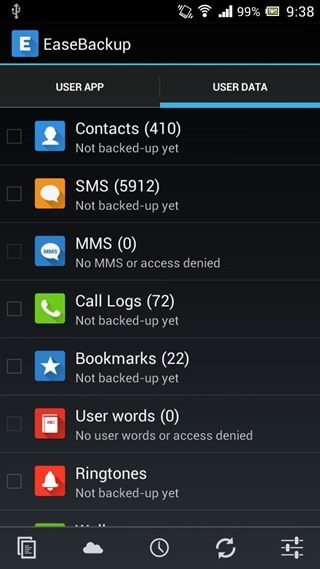
Uma vez dentro do aplicativo, escolha em uma lista de usuáriosaplicativos ou fazer backup de outros dados, como registros de chamadas, favoritos do navegador, contatos, configuração do iniciador e widgets (root obrigatório), dicionário do usuário etc. Marque os itens que deseja selecionar e clique no botão 'Backup' que aparecerá na parte inferior depois de começar a selecionar itens.
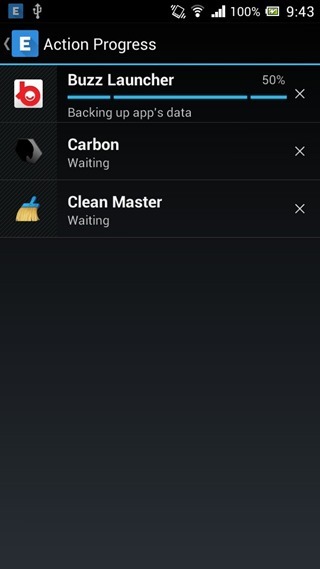
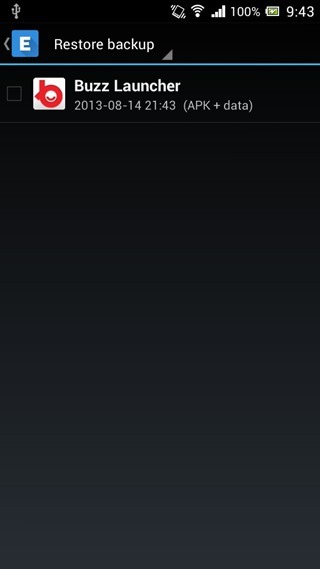
Para acessar seus backups existentes, clique no botão "Copiar" normalmente no Android e use o menu suspenso para alternar entre restaurar os backups selecionados ou excluí-los.
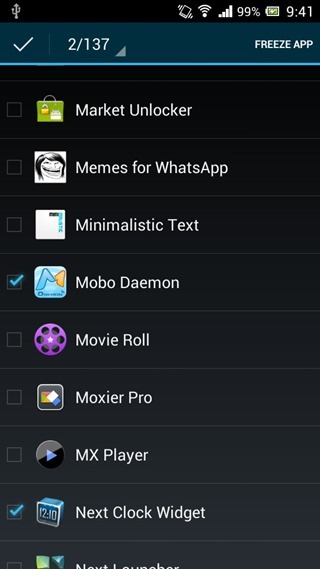
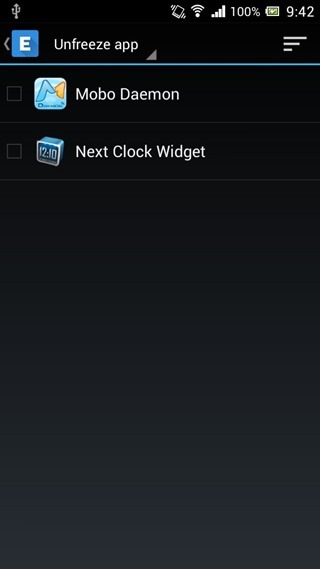
Vê aquela caixa cheia na barra na parte inferior? Clique nesse botão para abrir o menu de congelamento de aplicativos (é necessário root). Eu uso o Titanium Backup e, mesmo sabendo o que fazer, ainda acredito que essas funções usadas rotineiramente devem se tornar mais acessíveis, como no Ease Backup.
Use o menu suspenso para alternar entre o menu congelar e descongelar dos aplicativos que já estão congelados.
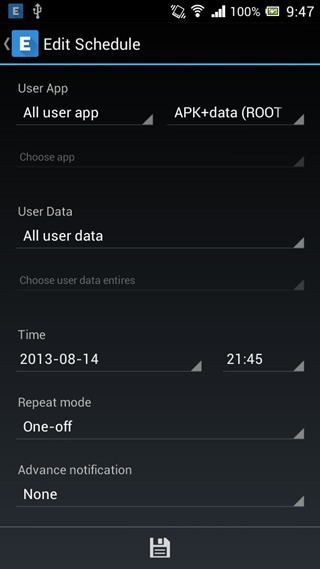
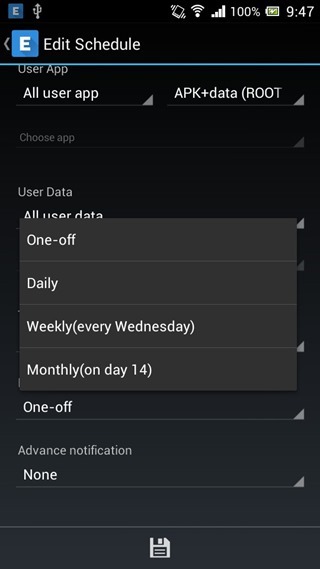
Vários agendamentos de backup também podem ser criadoscom várias regras, como aplicativos personalizados, todos ou nenhum, e se é necessário fazer backup dos dados do aplicativo. Obviamente, o backup dos dados do aplicativo exige que os usuários tenham acesso root. O intervalo de repetição também pode ser definido junto com a hora e a data definidas para o início da primeira vez.
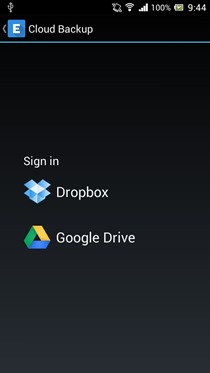
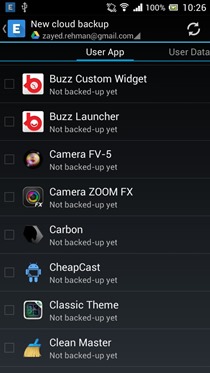
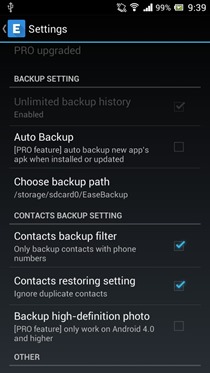
Por último, mas não menos importante, vem o backup na nuvem. Qualquer backup que você fizer sem fazer login neste menu será não Para fazer o upload para o seu armazenamento na nuvem, você precisará fazer o backup dos itens separadamente neste menu para enviá-los ao Dropbox ou ao Google Drive. Assim como o backup local, você pode fazer backup de aplicativos e de dados do usuário.
O menu de configurações ficará praticamente vaziose você não obtiver a chave Pro que, a propósito, está disponível gratuitamente por um período limitado, faça um favor a si mesmo e ponha as mãos nesse maravilhoso aplicativo e em sua chave Pro o mais rápido possível!
Instale o Ease Backup da Play Store













Comentários